Comment publier une application sur l’Apple Store ?
Comment publier une application sur l’Apple Store ? C’est ce que vous allons voir dans cet article ! L’App Store comptabilise 750 000 applications et...
Comment publier une application sur l’Apple Store ? C’est ce que vous allons voir dans cet article ! L’App Store comptabilise 750 000 applications et...
Retour dans les années 90 avec la tendance du pixel art ! Vous avez sans doute remarqué l’engouement pour le jeu vidéo Minecraft ? Le design du jeu...
Vous vous demandez quel navigateur web choisir ? On fait le point sur les avantages et les inconvénients de Chrome, Edge, Safari et Firefox.
En 4 ans, l’application Jow a connu un succès exponentiel. Nous avons interrogé son CEO et co-fondateur Jacques-Edouard Sabatier, pour décrypter la...
Découvrez quelques astuces pour télécharger une image WebP au format JPG ou PNG.
Saviez-vous que l’outil pipette vous permettait de choisir le coloris du sticker Localisation sur Instagram ?
Google veut faciliter les recherches complexes avec Multisearch.
Découvrez une série de conseils si vous manquez d’espace sur votre smartphone pour enregistrer vos photos, votre musique ou télécharger de nouvelles...
WeTransfer limite l’envoi de fichiers à 2 Go avec sa version gratuite. Découvrez d’autres outils en ligne pour transférer gratuitement des fichiers...
Copier-coller une photo d’un appareil Apple vers un autre en un pincement de doigts, c’est possible.
Comment publier une application sur l’Apple Store ? C’est ce que vous allons voir dans cet article ! L’App Store comptabilise 750 000 applications et représente...
Comment publier une application sur l’Apple Store ? C’est ce que vous allons voir dans cet article !
L’App Store comptabilise 750 000 applications et représente 28 % du marché. Son atout principal réside dans son audience assez haut de gamme, avec des utilisateurs prêts à payer pour obtenir des jeux ou outils de qualité.
Face à ces potentiels consommateurs au pouvoir d’achat important, il est normal de vouloir développer son application pour iOS. C’est l’occasion de générer des revenus importants, mais aussi de promouvoir son activité ou d’obtenir de nouveaux clients.
Alors, comment publier une application sur l’Apple Store ? La réponse en 8 étapes clés !
Ce guide part du principe que vous avez déjà créé et développé votre application iOS et que vous vous apprêtez à la publier. Mais si vous avez besoin d’aide pour développer votre application iOS, vous pouvez faire appel à un développeur Swift freelance qui pourra se charger de développer ou de terminer votre application. Passons maintenant à la publication de votre application iOS sur l’Apple Store.
Un compte développeur chez Apple coûte 99$ par an. Si vous voulez diffuser une application dans votre entreprise, il faut adhérer à l’Apple Developer Enterprise Program, qui coûte 299$/an.
Cependant, pour répondre à la question « Comment publier une application sur l’Apple Store ? », nous allons nous concentrer sur le compte Apple Developer « classique ».
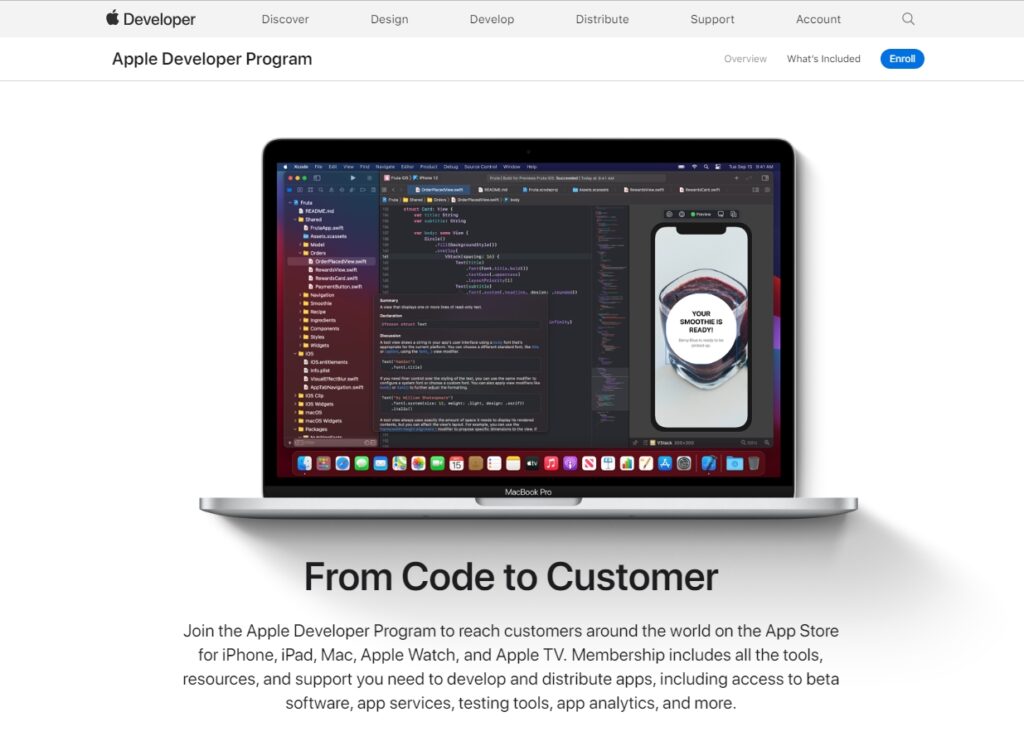
À la fin du processus, pensez à bien :
Après le paiement, comptez environ 24h pour l’activation de votre compte Apple Developer. Dès qu’il sera validé, vous obtiendrez un accès à l’App Store Connect. Ce dernier permet de gérer et soumettre vos applications.
Au moment de soumettre votre application, Apple va vous demander des informations et renseignements sur cette dernière. Le but est de construire la fiche produit apparaissant sur le store.
Les éléments suivants sont donc essentiels pour capter l’attention des utilisateurs et vous assurer un nombre de téléchargements important. Et il convient d’y réfléchir AVANT d’entrer dans le processus de soumission d’app !
Comme nous l’avons déjà mentionné, l’App Store est un marché très fréquenté : il héberge 2.2 millions d’applications. Dans une telle mer de logiciels, il peut être difficile de sortir du lot.
La solution : commencez par lui donner un nom original et évocateur ! Une autre approche consiste à utiliser le mot-clé qui correspond le mieux à votre application. Cette bonne pratique génère un impact direct sur l’algorithme Apple.
Voici quelques conseils pour rédiger ce petit nom d’une grande importance :
Située juste sous le nom de l’application, le sous-titre fournit une information supplémentaire sur votre application. Il doit donc être simple et surtout, très court. Seuls les 3-4 premiers mots sont visibles sur iPhone ! Entrez donc dans le vif du sujet directement…
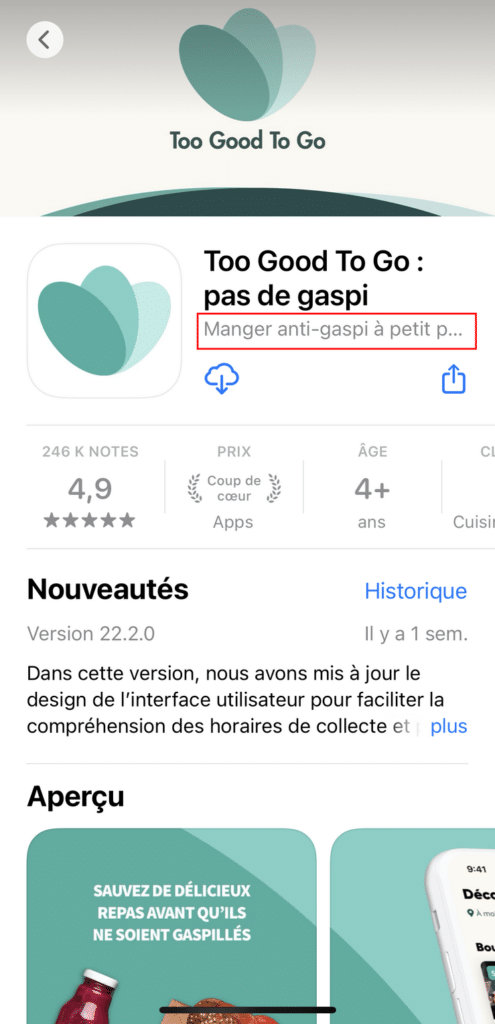
La description, située sous la galerie de captures, vous permet de détailler davantage votre produit. Soignez la première ligne, car c’est elle qui apparaît avant le lien « Plus ». Dans la suite du texte, vous pourrez résumer les fonctionnalités principales de votre app, puis lister ses bénéfices.
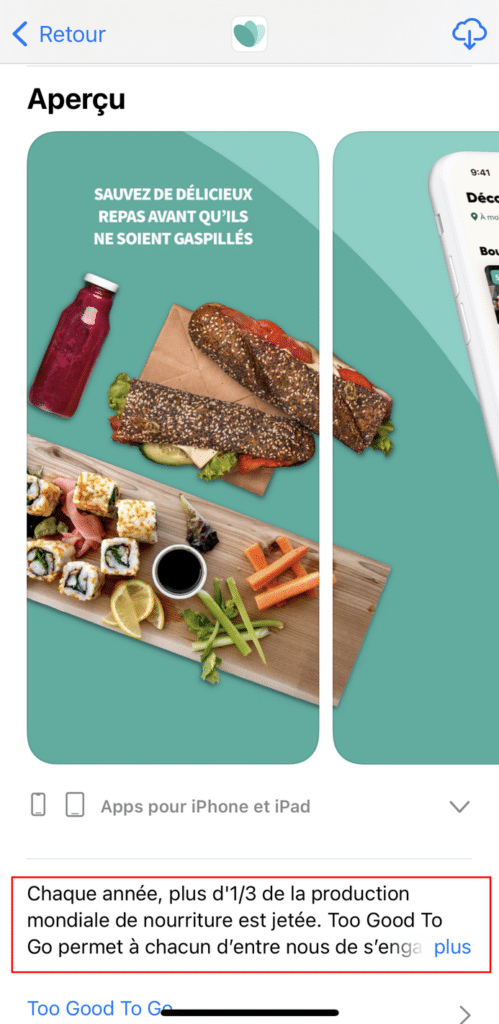
Voici quelques autres conseils rapides pour optimiser la description :
L’icône est la première chose que vos utilisateurs voient dans les résultats de recherche de l’App Store. Cette pole-position nécessite un soin tout particulier. Il est conseillé d’accorder de l’importance à son esthétique et sa conception visuelle.
Voici les aspects techniques que l’icône doit respecter :
Veillez également à ce que l’icône soit :
Pour publier une application sur l’Apple Store, vous devrez télécharger au moins une capture d’écran.
Cependant, vous pouvez (et il est recommandé de le faire), uploader jusqu’à 10 visuels. Idéalement, les 3 premières captures devraient mettre en avant l’objectif rempli par votre application, ainsi que sa valeur ajoutée. Les autres permettront de visualiser ses caractéristiques distinctives, comme dans cet exemple :
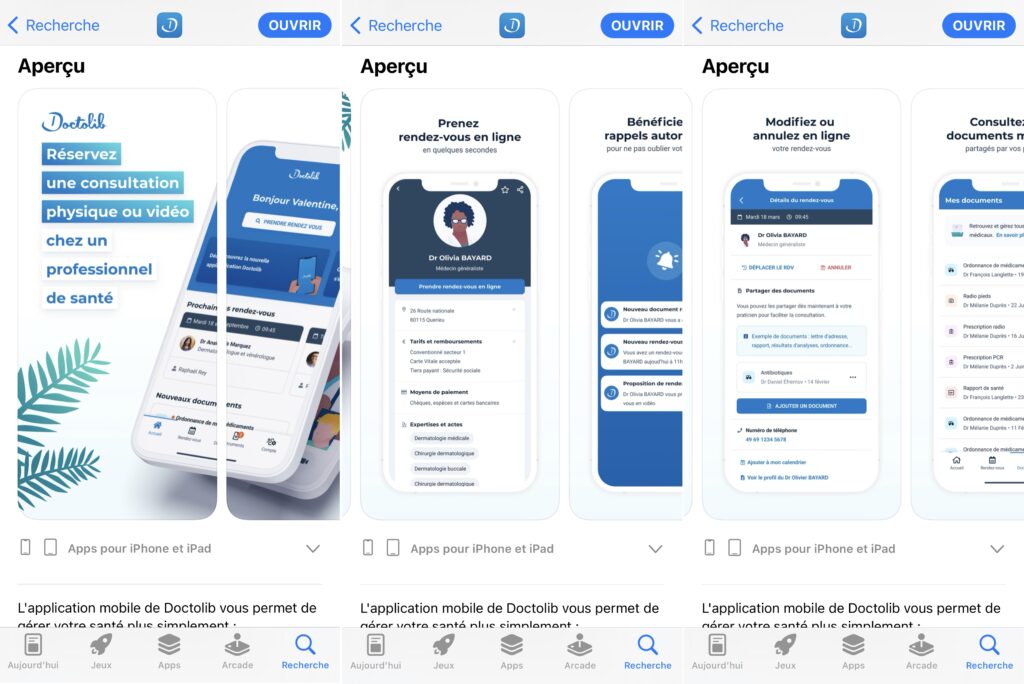
Apple vous permet d’ajouter jusqu’à deux catégories pour votre application : une principale et une secondaire.
Votre catégorie primaire est la plus importante pour être identifié et découvert sur l’App Store. Ainsi, lorsque les utilisateurs parcourent le magasin ou filtrent les résultats de recherche, c’est dans cette catégorie que votre application apparaîtra.
Étudiez l’objectif de votre application : qu’est-ce qu’elle permet de faire ? Réaliser des économies, accroître sa productivité, suivre sa santé, se divertir, acheter des choses… À partir de la réponse, vous trouverez facilement la classification adaptée.
Voilà une section unique à l’App Store : le champ « mots-clés ». Celui-ci est privé, il n’apparaît pas sur la fiche de votre application. Son rôle est de vous positionner auprès des utilisateurs, en fonction des requêtes qu’ils tapent dans la barre de recherche.
Vous devez les choisir précieusement, afin d’améliorer votre visibilité auprès d’une audience qualifiée. Voici quelques conseils pour remplir ce champ de façon optimale :
Pour publier une application sur l’Apple Store, vous devrez fournir une URL d’assistance aux utilisateurs qui ont des questions. Sur cette page, ils pourront vous contacter selon plusieurs moyens : formulaire, email, téléphone, réseaux sociaux, live chat…
Si vous voulez que votre app soit validée, prenez soin de vous montrer disponible et d’offrir aux potentiels clients différentes façons de poser leurs questions.
Bon à savoir : ce lien n’apparaîtra qu’auprès des utilisateurs ayant acheté votre application.
Vous devez absolument intégrer le nom du propriétaire qui détient les droits exclusifs sur l’application, précédé de l’année où il a obtenu ces droits.
Avez-vous réfléchi à l’accessibilité de votre application pour les enfants et adolescents ? Lorsque vous accédez à la page de classification par âge, des questions vous sont posées sur le type de contenu de votre application.
Les réponses détermineront la classification par âge de votre application :
Il s’agit de créer la carte d’identité de son application. Sur l’Apple Developer Program :
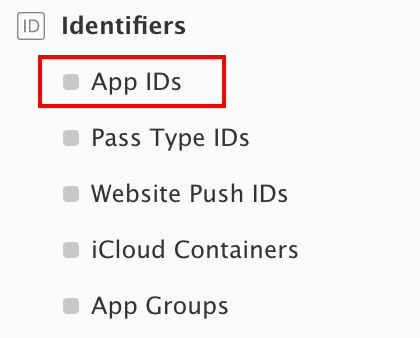
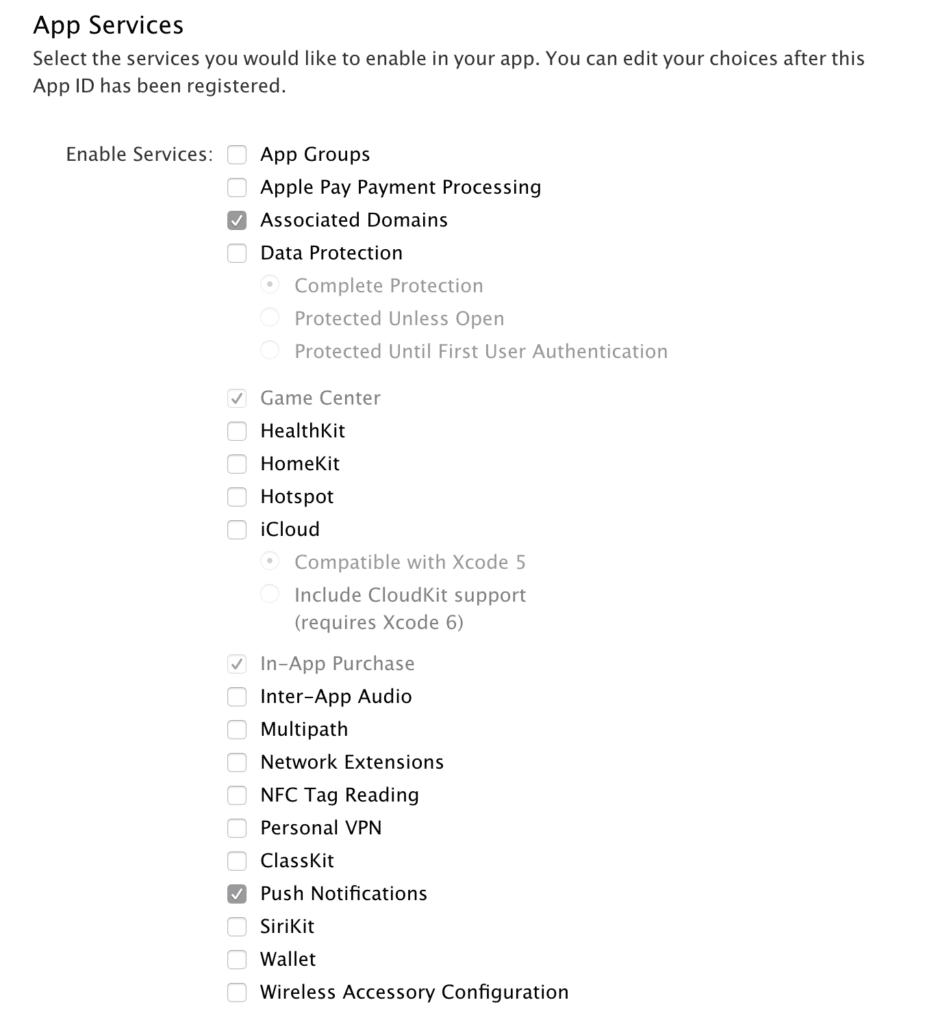
Et voilà ! Vous avez créé la carte d’identité de votre application.
Comment publier une application sur l’Apple Store ? En générant votre provisioning profile iOS, toujours via votre espace développeur.
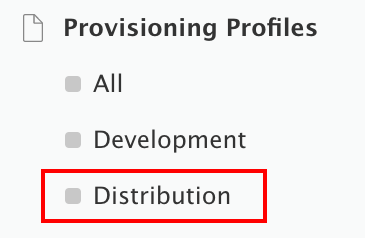
Une fois que ce fichier est prêt, vous pouvez le télécharger dans votre espace personnel afin de générer l’IPA.
La demande d’un certificat est nécessaire pour relier votre ordinateur à votre compte développeur Apple. Comment faire ?
Dès que vous avez obtenu votre certificat de signature, vous devez l’installer sur votre Mac afin de lier vos applications à votre compte développeur.
Maintenant que tout est prêt, il est conseillé de tester votre application avant de la soumettre à Apple. Rendez-vous sur Testflight ! Cette plateforme vous aide à regrouper vos bêta-testeurs et à récolter des feedbacks dans l’objectif de corriger les bugs et d’améliorer l’expérience utilisateur.
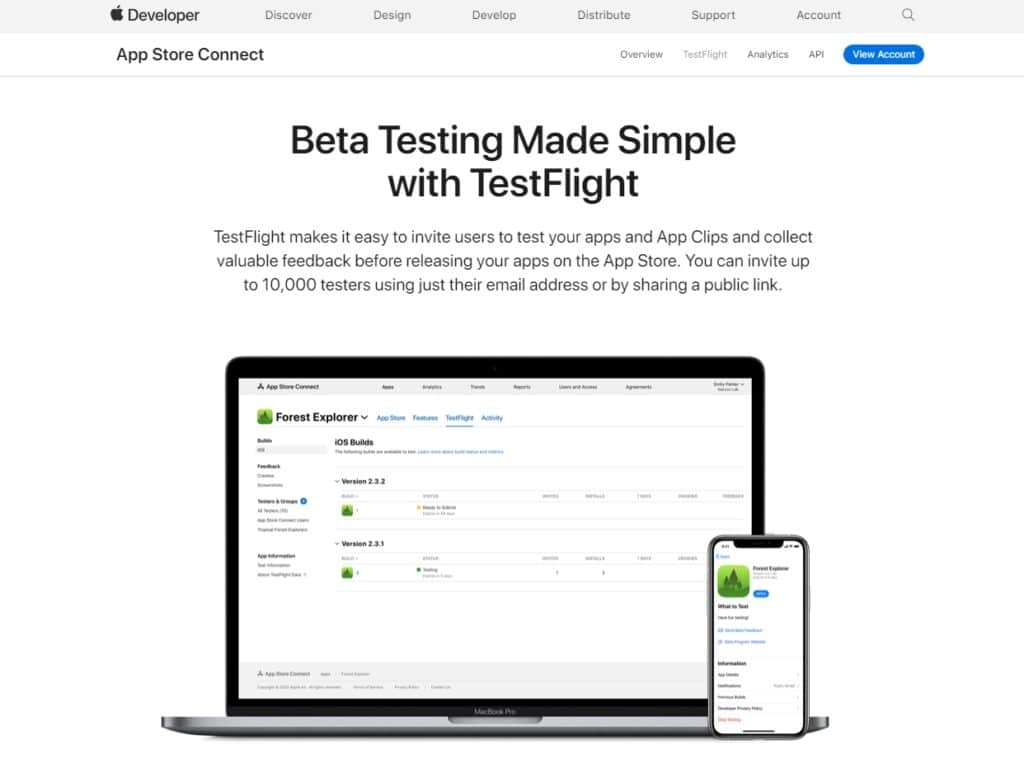
Si votre application est destinée aux iPad et iPhone, pensez à bien réaliser les tests sur ces 2 types de terminaux. Même si les modèles de smartphones ou tablettes d’Apple ont une gamme restreinte, il existe quand même quelques différences d’écran. Votre application ne doit pas être pixelisée ou illisible sur certains appareils…
Dès que vous avez réalisé plusieurs tests et que votre application est complètement terminée, il est temps de la soumettre à Apple.
Nous arrivons à la dernière étape de notre tutoriel : la soumission de votre app ! Rendez-vous sur iTunes Connect :
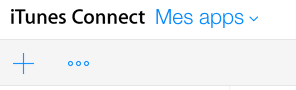
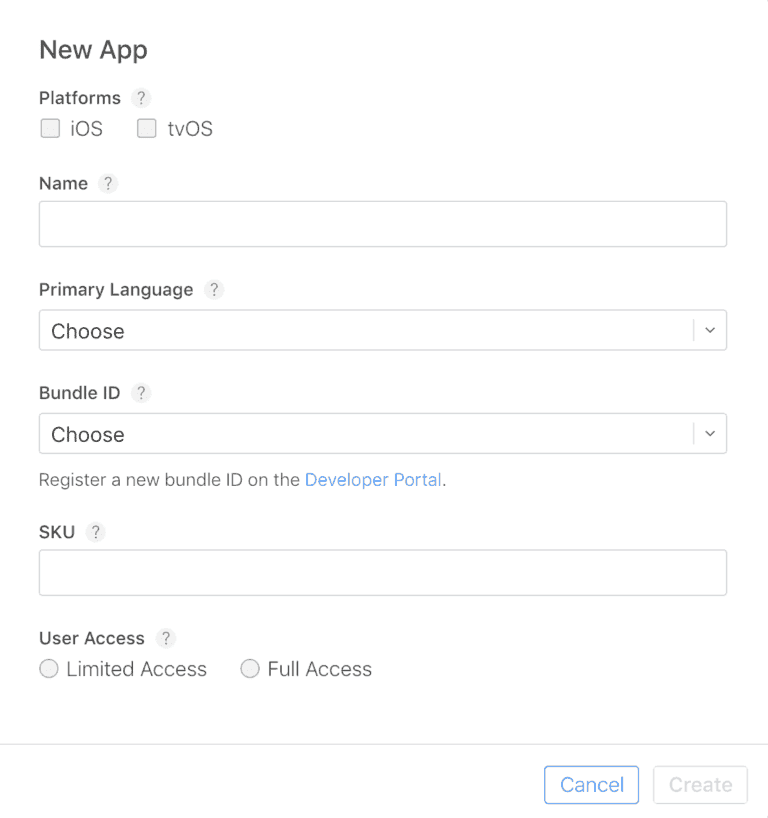
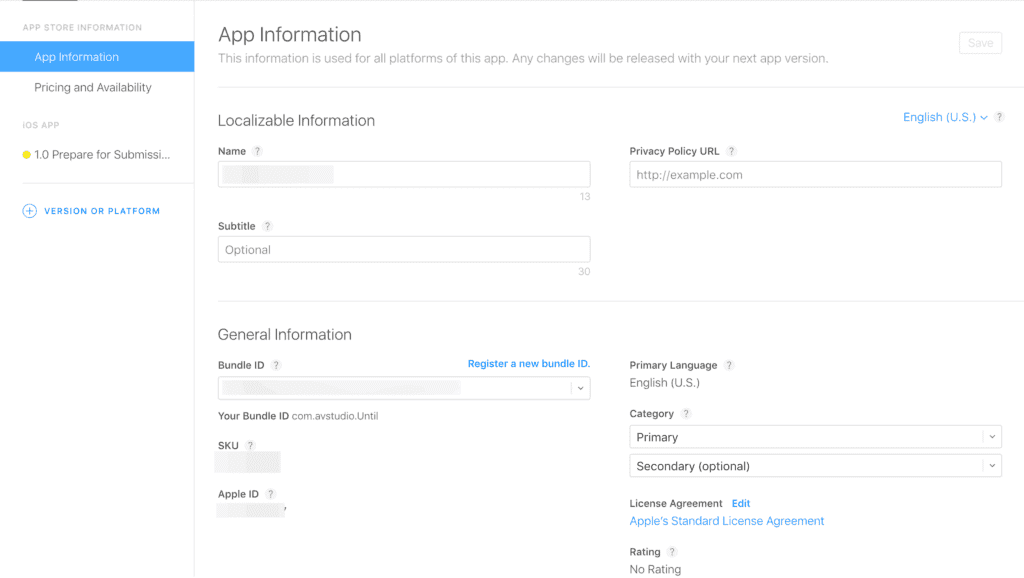
Votre application apparaît désormais dans votre tableau de bord, avec le statut « Prepare for Submission ». Vous pouvez sélectionner « App Information » pour la modifier, ajouter des données ou supprimer certains éléments.
Et maintenant ? Contrôlez régulièrement le statut de votre application. Il se peut qu’Apple vous demande des éléments complémentaires, avant de valider complètement votre petit logiciel. Dès que votre app est prête, une coche verte apparaît avec la mention « Ready for Sale ». Cela signifie qu’elle est désormais disponible sur le store et que vous pouvez la promouvoir auprès de vos prospects et clients…
Et voilà, vous savez désormais comment publier une application sur l’Apple Store !
Si vous avez besoin d’aide pour finaliser votre application avant de la publier sur l’Apple Store, faites appel à un développeur Swift freelance en déposant une annonce sur Codeur.com.
Abonnez-vous pour recevoir notre sélection des meilleurs articles directement dans votre boîte mail.
Nous ne partagerons pas votre adresse e-mail.